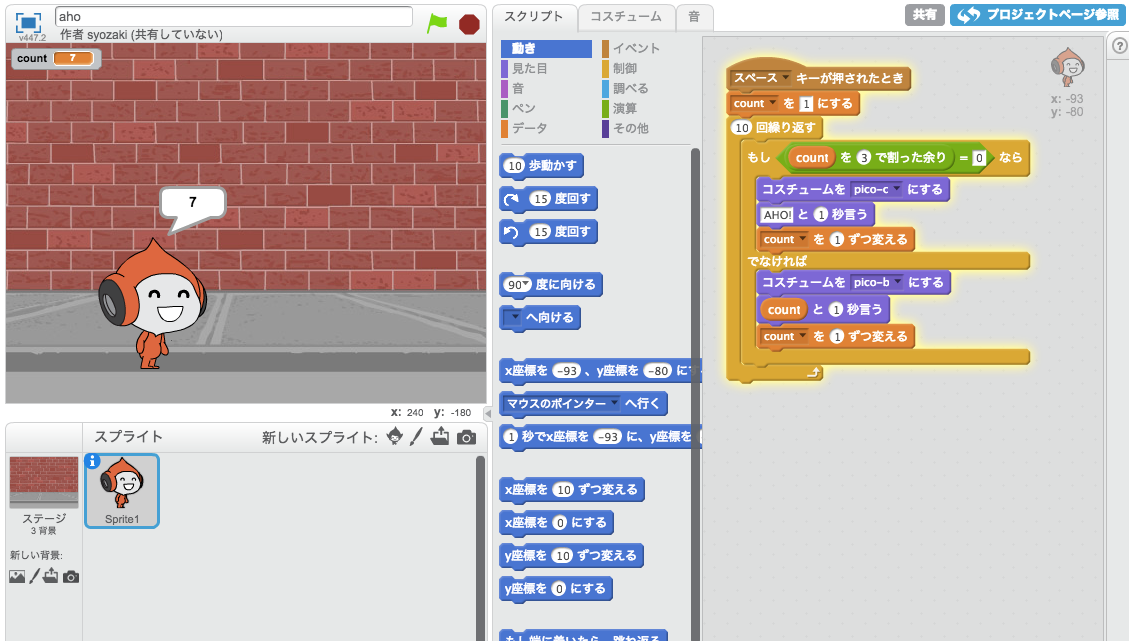私が電子書籍の読書用に、2013年版の Nexus 7 を購入し1ヶ月以上使用しました。
この記事では、主に「電子書籍の読書」に絞り、しばらく使ってみて分かったことなどまとめています。
私が購入したNexus 7について
私が購入したのは、2013年8月下旬に発売された Nexus 7 16GB Wi-Fiモデル(LTEなし) です。
なぜ16GBモデルにしたのか
昨年購入した iPad 3 は 64GB モデルです。
なぜ容量の大きいものを購入したかというと、大判のWeb系技術書を自炊したものを読みたかったからです。
参考: iPadは自炊&電子書籍ビューアとして使えるか? | Stocker.jp / diary
それに対して、この Nexus 7 は主に Kindle などでコミックや文庫本、ライトノベルなどの電子書籍を購入して読むことを想定していました。
Kindle などの電子書籍はそれほどサイズも大きくないし、もし容量が足りなくなった時は本体から電子書籍データを削除し、また読みたくなった時に再度ダウンロードすればよいと思い、最も容量の小さい 16GB モデルを購入しました。
現在、50冊以上の電子書籍を端末にダウンロードしていますが、ストレージは残り 9.8GB あり、16GB で十分だったなと思っています。
なぜWi-Fiモデルにしたのか
電子書籍の購入は自宅で行うことが多く、万一外出先でダウンロードしたくなったとしても iPhone でテザリングできるので LTE なしの Wi-Fi モデルを選択しました。
私は、Nexus 7 には Twitter や Facebook などのアプリは入れておらず、電子書籍リーダーばかり入れているので、Wi-Fi のみでも特に困ることはありません。
(外出先での SNS は、iPhone のアプリでやっています)
なぜNexus 7にしたのか
1年ほど前に iPad 3 を購入し、「大判の技術書を自炊したものを読むには快適」だと思っているのですが、いかんせん重すぎるのが難点でした。
iPad 3 は約600gで、軽そうに思えますが手で持ったまま電子書籍を読み続けるにはかなり重く感じます。
また、バッグに入れておくと「重いな」と感じることが多く、MacBook Air + iPad 3 + ペットボトルはちょっと重くて持ち歩きたくはないなと思ってしまうことが多いです。
そこで、「290gくらいで電子書籍を快適に閲覧できる端末がほしい」とずっと思っていました。
写真: 左が Nexus 7(2013)、右が 下北沢オープンソースCafe の iPad mini
iPad mini では解像度が低すぎて日本語の電子書籍を読むには辛いですし、コミックは粗く見えてしまうので、iPad mini の Retina(高解像度)ディスプレイモデルを待とうかとも思ったのですが、iPad を2台持つよりも Android タブレットを買ったほうがいろいろ体験できるし、Webページの表示確認もできると考え、Android タブレットのフラッグシップモデルである(と思われる)Nexus 7を購入しました。
ちなみに、私は Kindle ストア以外の電子書籍も読みたかったので Kindle HD は検討対象から外しました。
Nexus 7の気に入っているところ
軽い
やはり、軽さ(290g)は重要です。
iPad 3の約半分の重さですが、予想以上に軽く感じます。
長時間手に持っていてもほとんど重くないですし、MacBook Air などと一緒にバッグに入れても、ほとんど重さを感じません。
iPad 3で電子書籍を読もうとしても、持ち歩くのが重くてなかなか読む機会ができなかったのですが、この重さならいつでも持ち歩こうという気になれます。
写真: 左が Nexus 7(2013)、右が 下北沢オープンソースCafe の Nexus 7(2012)
Nexus 7(2012)と比べると約50g軽くなっていますが、50gの差は手に持ってみると意外と大きいです。
高解像度
Nexus 7 の画面は7インチで 1,920 x 1,200px、323ppi です。
まず画面の大きさについてですが、iPhone 5 の4インチでは Kindle の文庫本やライトノベルなどテキストベースの本は読めなくもないですが、コミックを読むのはほぼ不可能です(いちいち拡大しないとセリフが読めないため)。
しかし、7インチあると文庫本やライトノベルはもちろん、コミックが非常に読みやすいです。
iPad 3(10インチ)だと、コミックを読むには画面が大きすぎるかな?と感じることもありますが、7インチだと丁度良いですね。
そして何より、私が気に入っているのは 323ppi(1インチあたり323ピクセル)の高解像度です。
私は以前は印刷物の制作をしていて、印刷物用のデータは、画像は 350ppi で用意し、テキストはベクターデータとして制作し、出力時には 1,200dpi で出力していたので、初代 iPad のような低解像度の画面では、とても「電子書籍や自炊書籍を読もう」という気にはなれませんでした。
Retinaディスプレイの iPad 3 は 264ppi あり、悪くはないのですが日本語明朝体の漢字など、一部の文字が微妙に解像度が足りないと感じることがありました。
さすがに液晶で 1200ppi は非現実的なので、「350ppi くらいで漫画が読みやすいサイズのタブレホットが欲しい」と思っていたので、Nexus 7 はかなり理想に近いです。
上のキャプチャーは、著作権が切れて無料で配布されている「風立ちぬ」を Kindle アプリで表示したものです。クリックすると実寸で表示されます。
これだけ解像度が高いと、日本語明朝体の漢字を読む時も、紙の書籍とくらべて遜色はほとんど感じません。
ルビ(よみがな)もはっきりと表示されていることがわかると思います。

Nexus 7の不満なところ
バッテリー
これはハードウェアではなく Android のせいだと思うのですが、バッテリーがすぐなくなります。
といっても、読書できる時間が短いとかそういうわけではなく、充電100%からスリープモードにして2日ほど放置すると、バッテリーがほぼ完全になくります。
※追記: Android 4.4 にアップデートしてからは、5日くらいは持つようになりました。これくらい持つなら実用的かなという感じです。
iPad だと、スリープ状態で2週間くらいバッテリーが持つので、正直これは残念でした。
以下のようなページを参考に、Android の設定を変更したり、バッテリー節約アプリをインストールしたりしたところ、最初は1.5日しか持たなかったのが約2日持つようにはなりましたが、iPad のようにスリープ状態で数日放置といった使い方は難しいと感じています。
今のところは、読書したい時だけ電源を入れ(約20秒で起動します)、読書が終わったら電源ボタンを長押しして電源を完全にオフにしています。
なお、充電に必要な時間は時間は iPad 3 より短く、ほとんどバッテリーがない状態から3時間ちょっとで 100% 近くまで充電できています。
電源・音量ボタンの位置
Nexus 7 は、電源・音量ボタンが側面にあり、表側(画面側)からは見えない位置にあります。
表側(画面側)からは見えない位置に電源・音量ボタンがあるため、慣れるまでは電源を入れたり音量を調整するのにいちいちNexus 7の向きを変えたり、手探りでボタンを探したりして非常に手間がかかりました。
そのうえ、電源ボタンと音量ボタンの位置が近いため、押し間違えることもよくありました。
最近はだいぶ慣れてきましたが、どうして電源ボタンを表側(画面側)または表側から見える位置に付けなかったのか、かなり疑問に思っています。
電子書籍アプリのレビュー
Amazon Kindle
完成度はとても高いです。
iOS版は、OSに搭載されている「ヒラギノ明朝」フォントで表示されますが、Android版は明朝体が搭載されていないためか、はじめて読書する時に日本語明朝体フォントがダウンロードされて縦書で表示されますが、これが綺麗で読みやすいフォントです。
日本語の縦書組版もかなりよくできており、違和感なく読めます。
フォントの大きさ、余白の大きさ、行間、背景色(3種類のみ)、画面の明るさを読書中に変更可能です。
画面をいちいちフリックしなくても、音量大小ボタンでページ送りが可能(音量小ボタンで次のページ)です。
購入した書籍は、複数の iPad、iPhone、Android で読むことができ、iPad で途中まで読んで、Nexus 7 で同じ電子書籍を開くと途中から読むといったことも可能です。
残念なところは、
- 背景色が3種類しか設定できない(ごく薄い灰色などは不可)
- 文庫本などのテキストベースの本を読んでいる時に、左下に表示される「章を読み終えるまで: 5分」が消せないのが気になる
- アプリ内で Kindle ストアが表示できるが、PC版ではなくスマートフォン版なので機能が少なく、かなり見づらい
といったところでしょうか。
BOOK☆WALKER
BOOK☆WALKERは、角川グループ直営の電子書籍アプリです。
角川グループは以下のグループ会社と2013年10月1日に合併したため、以下の出版社の書籍も最近のものは比較的揃っています。
- アスキー・メディアワークス
- エンターブレイン
- 角川学芸出版
- 角川書店
- 角川マガジンズ
- 角川メディアハウス
- 中経出版
- 富士見書房
- メディアファクトリー
- ブックウォーカー
そして、これらの出版社の本は紙の書籍とほぼ同時に BOOK☆WALKER ストアで販売開始されますが、Kindle ストアでは販売されなかったり、販売開始が3ヶ月後だったりということがあります。
したがって、角川グループのコミックやライトノベルが好きな方で電子書籍で読みたい方は、必然的に Kindle だけでなく BOOK☆WALKER も利用することになると思います。
そしてアプリの出来ですが、正直 Kindle ほど良くはないです。
コミックの表示は特に問題ないのですが、文庫本などテキストベースの本を表示すると、余白が狭すぎます。
そして、余白の調整ができません。
上の書籍は、池上彰さんの「知らないと恥をかく世界の大問題3」という文庫本を表示したところです。
1行が長すぎて、読みづらく感じます。
なお、Kindleアプリ同様、画面をいちいちフリックしなくても、音量大小ボタンでページ送りが可能(音量小ボタンで次のページ)です。
購入した書籍は、複数の iPad、iPhone、Android で読むことができ、iPad で途中まで読んで、Nexus 7 で同じ電子書籍を開くと途中から読むといったことも可能です。
ただ、Kindle アプリに比べて、しおりの同期に失敗することが多いように感じます。
ストアも内蔵していますが、タブレット版(?)が表示されるため使いにくいです。
特に、検索は書籍名の一部を正しく入力しても検索に引っかからなかったり、検索結果がテキストのみで非常に見づらいため、私はMacのWebブラウザーでBOOK☆WALKERにアクセスし、購入してからNexus 7でダウンロードして読んでいます。
Adobe Reader
iPad では、PDF形式で購入した電子書籍や自炊書籍を読むために有料の「i文庫HD」というアプリを使用しています。
Android にも「i文庫HD」アプリはありますが、PDF形式で購入した電子書籍や自炊書籍は Nexus 7 ではほとんど読まないため、無料のAdobe Readerアプリを使用しています。
PDFはフリックでページ送りだけでなく、PC版 Adobe Reader 同様、ページを縦につなげて表示も可能です。
ページの表示速度は、iPad 3と同程度(MacBook Airよりは遅く、大きなPDFは表示やページ送りに時間がかかることがある)です。
Nexus 7 では、大判技術書は読めないかと思っていたのですが、フォントサイズが比較的大きなものであれば読める感じです。
拙著の「プロになるためのWebデザイン入門講座」は、特に問題なく読むことができました。
これより文字が小さいPDFだと、読むのは厳しいと感じるものもありました。
電子書籍のコミックについて
Kindle、BOOK☆WALKER ともに、テキストベースの文庫本は問題ないのですが、コミックは若干ぼやけて表示されます。
これは、コミックの画像の解像度が低いというか、Nexus 7 の解像度が他の Android タブレットに比べて高すぎるためだと思います。
普通に楽しむにはそれほど問題にはならないのですが、将来的にコミックのデータがもっと高い解像度になったらいいな、と思っています。
目の疲れについて
Nexus 7 で電子書籍を読んでいる時の目の疲れやすさは、iPhone 5 と同程度だと思っています(個人の感想です)。
紙の書籍に比べると疲れますが、解像度が高いためか、それともサイズが手頃なためか、それほど疲れは激しくはないと感じています。
その他: 動画再生について
電子書籍とは関係ないのですが、Nexus 7 は YouTube やニコニコ動画などの動画再生がわりといい感じです。
本体を横に向けると、端末の左右両端にスピーカーがあるため、音がきちんとステレオで聴こえます。
(iPad 3はスピーカーが片方にあるためモノラルに聴こえる)
音質は、MacBook Airに比べると少しくぐもっているかなという感じです。
ニコニコ動画アプリは、最近アップデートされて表示画質がよくなっただけでなく、1.5倍速再生やバックグラウンド再生などもできる(プレミアム会員のみ)ため、Macでブログを書いている時に隣で動画再生したりといった使い方もできます。
まとめ
いろいろ不満も書きましたが、Nexus 7 はわりと気に入っていて、ほぼ毎日使用しています。
iPadは、OSはほぼ不満はないのですが、本体が重くてあまり持ち歩かなくなってしまったのですが、Nexus 7 なら毎日持ち歩いていても苦にはならない感じです。
Nexus 7(2012)と比べると価格のインパクトはない(¥19,800 → ¥27,800)ですが、画面がより高解像度になって文庫本などのテキストが綺麗に表示されるようになり、軽量化もされています。
たくさんの本を毎日読みたい方、文庫本、コミック、ライトノベル等を読んでみたいが大量に本棚に収納はできないという場合、長期旅行に行く際などに活躍すると思います。
Amazon: Google Nexus 7 (2013) 16G